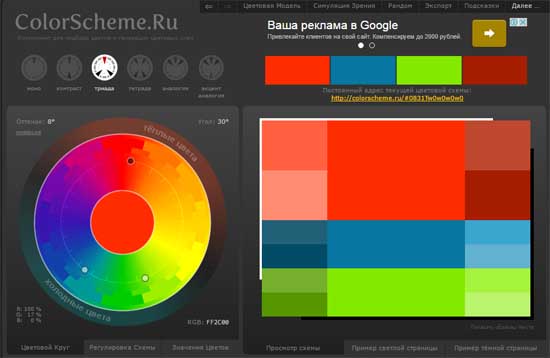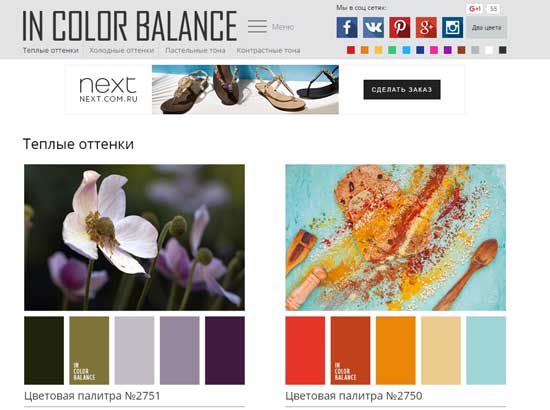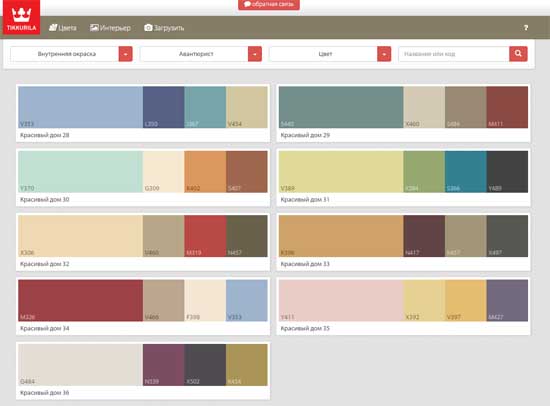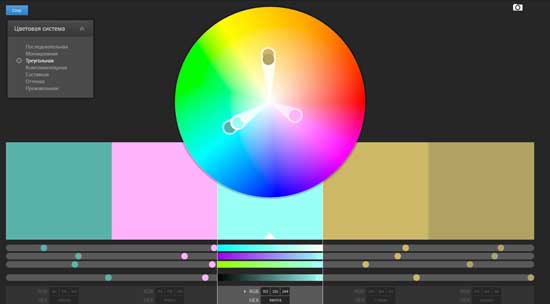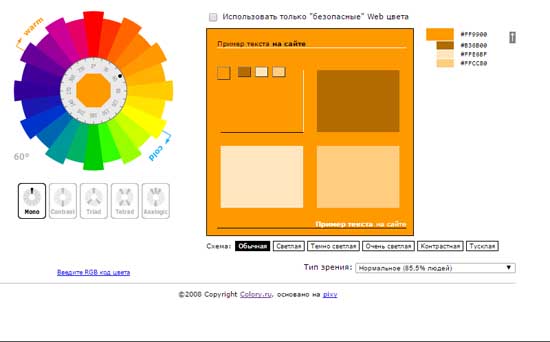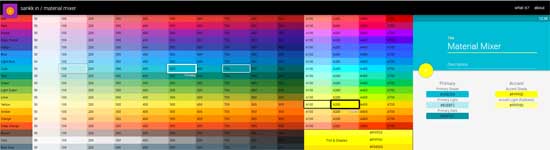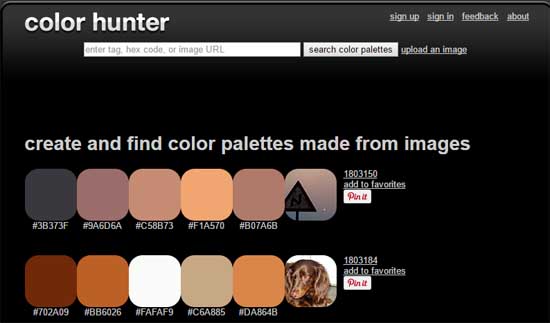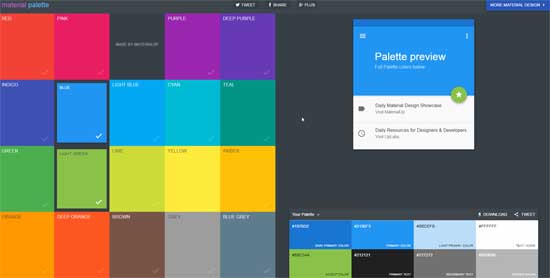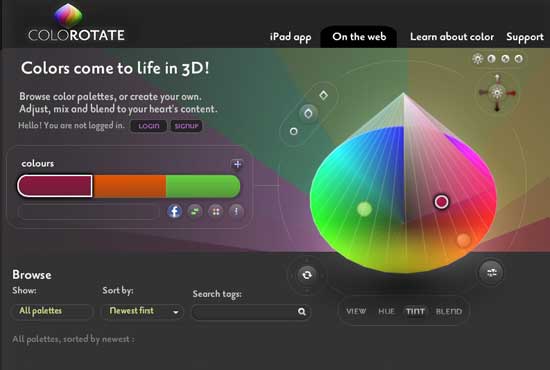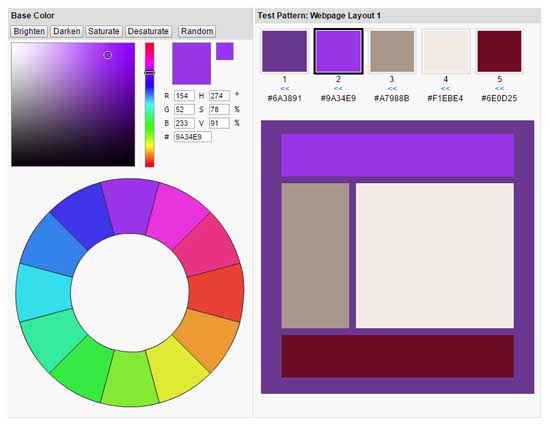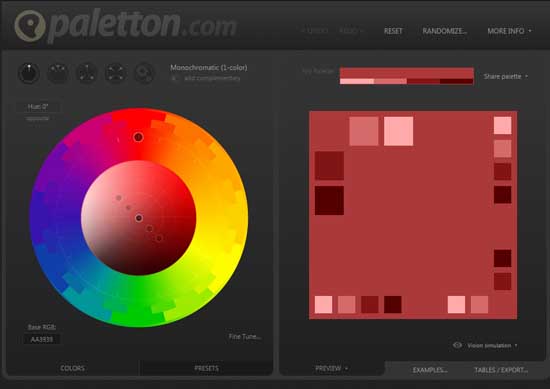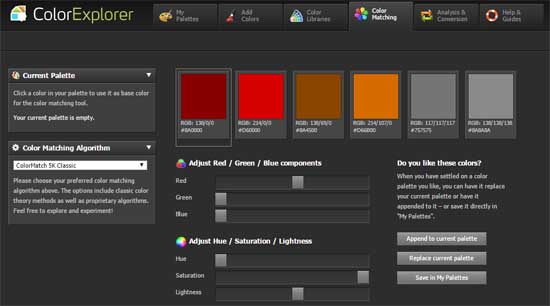Онлайн определитель цветов
Узнать цвет пикселя онлайн
Автор: Юрий Белоусов · 15.01.2019
Дизайнерам, вебмастерам, да и простым пользователям может понадобиться вычислить какого цвета тот или иной элемент на странице сайта или какой-то определенный пиксель на изображении, узнать его цветовой код в форматах RGB или HEX.
В этой статье рассмотрим, как узнать какого цвета пиксель с помощью нескольких простых, но действенных инструментов, сервисов и программ.
Определение цвета в браузере
Если объект, цветовую схему которого вы хотите знать, расположен в интернете, а не на локальном компьютере, то самый простой и быстрый способ узнать, какого цвета пиксель – воспользоваться встроенным в браузер инструментом для разработчиков.
Определение цвета в браузере:
- Следует кликнуть правой кнопкой мыши в любой части страницы сайта;
- Выбрать в контекстном меню пункт «Просмотреть код» («Просмотреть код элемента»). Либо можно нажать комбинации клавиш Ctrl + Shift + I или Ctrl + Shift + C , после чего откроется HTML и CSS код сайта;

- Необходимо в колонке с CSS кодом найти любой элемент, у которого задан цвет. Его отыскать не сложно, ориентироваться нужно по цветным квадратикам. См. скриншот ниже;

- Следует кликнуть по этому квадратику, после чего на том же месте откроется инструмент подбора цветовой палитры. При этом, если переместить мышку на страницу сайта, то курсор поменяет свой вид и будет выглядеть, как прицел, а рядом с ним будет круг, в котором отображены многократно увеличенные, попадающие в этот самый прицел пиксели.

- Достаточно навести курсор на нужный пиксель и кликнуть левой кнопкой мыши. После чего в окне с палитрой будет выбран нужный цвет. Он будет отображен в кружке. Кроме того, будет указана информация о коде цвета в HEX. Если нажать на стрелочки с правой стороны от кода цвет, то можно выбрать другую систему кодирования цвета, например, RGB, RGBA, HSV.

Вот так вот просто можно узнать и получить код цвета пикселя на странице сайта онлайн с помощью браузера. Теперь без труда можно определить цвет какого-либо элемента интерфейса на странице сайта: фона, текста или точки на изображении.
Перемещая курсор по палитре можно изменить цвет выбранного элемента (не работает с картинками и фото).
Если есть необходимость определить цвет пикселя на картинке, расположенной на компьютере, то и в этом случае можно воспользоваться данным инструментом.
Достаточно сделать следующее:
- Открыть браузер;
- Зажать файл картинки левой кнопкой мыши;
- Не отпуская, перенести его в окно браузера;
- После того, как картинка будет открыта в браузере, можно смело использоваться инструмент.
Как определить цвет пикселя на картинке онлайн
Если предыдущий способ не устраивает, или по каким-то причинам не удалось разобраться с инструментами разработчика, то есть возможность определить цвет пикселя на картинке онлайн с помощью сервисов.
Подобных онлайн-сервисов огромное множество. Я добавлю ссылки лишь на 3:
Все они очень простые в использовании. Нужно:
- Открыть любой онлайн-сервис по ссылке выше;
- Загрузить картинку с компьютера;
- Кликнуть мышкой по картинке, после чего будет указан точный цвет пикселя и его код в различных форматах.

Photoshop и Paint: как узнать цвет с помощью пипетки
Предыдущие способы куда проще, ведь не требуют установки и запуска программ для выполнения поставленной задачи. Но для тех, кто активно работает с графикой просто необходимо уметь обращаться графическими редакторами. Поэтому рассмотрим, как определить цвет с помощью пипетки в Paint и Photoshop.
Определение цвета с помощью палитры в Paint:
- Следует открыть Paint;
- Загрузить нужную картинку;
- В верхнем меню выбрать инструмент «Палитра», после чего появится значок пипетки;
- Достаточно просто клацнуть мышкой в нужном месте картинки;
- В разделе «Цвета» отобразится нужный цвет;

- Далее следует перейти в «Изменение цветов», где в нижней правой части окна будет отображен цветовой код картинки в формате RGB.

Определение цвета с помощью пипетки в Photoshop:
- Нужно запустить Photoshop;
- Загрузить нужную фотографию или картинку;
- Нажать на инструмент «Пипетка»;
- Кликнуть в нужной части изображения (если кликнуть по нужному пикселю сложно, то можно увеличить масштаб картинки до приемлемого размера);
- В правой части экрана будет отображен нужный цвет;

- Если кликнуть по маленькой иконке цвета, то откроется окно с детальной информацией о цвете выбранного пикселя.

Приложения для определения цвета для Google Chrome
Для быстрого определения цвета онлайн можно использовать вспомогательные расширения (плагины).
Все они очень просты в использовании. Нужно:
- Установить любое расширение;
- Запустить его стандартным образом, нажав на значок расширения в верхнем правом углу экрана браузера.
Конечно же, подобные плагины есть не только для Google Chrome, но и для Mozilla Firefox, Opera, Яндекс браузера. Чтобы их найти необходимо в магазине расширений в своем браузере в поле поиска вбить «Color Picker».
Программа для определения цвета на экране
Для выполнения поставленной задачи, можно использовать программы для определения цвета на экране.
Pixie – очень простая в использовании программа, которая легко поможет определить какого цвета пиксель на экране монитора.
Не нашли ответ? Тогда воспользуйтесь формой поиска:
Определить сочетания цветов онлайн
Подбор цвета – это ответственный момент в работе любого дизайнера. Эксперименты с цветом порой дают неожиданные результаты. Цвет может объединять значимые элементы дизайна, помогать выделять значимые части, таким образом цвет может помогать выстраивать композицию. Известно значение цвета и в психологии – влияние на настроение, на работоспособность, душевное равновесие. Для творчества необходима подпитка, поиск идей, нестандартных решений. Чувство цвета поможет определиться с выбором. Однако возможности дизайнера, который постоянно ищет что-то новое, не безграничны. В этом случае на помощь приходят онлайн сервисы по подбору сочетания цветов. Здесь можно найти неплохие варианты.
Необходимо уметь пользоваться этими сервисами подбора цвета. В этом вам помогут знания, а именно как пользоваться цветовым кругом для сочетания цвета. Здесь на примерах и с картинками подробно изложены все цветовые схемы.
В подборке нашего сайта я выделила 2 категории подобных сервисов – русскоязычные и англоязычные.
Русские сервисы сочетания цветов
- colorscheme – цветовой круг онлайн. Это инструмент для подбора и генерации цветовых схем. Вы можете выбрать один и вариантов сочетания цвета. Вы можете посмотреть шаблон дизайна страницы в выбранном сочетании цветов. Интересно также и то, что вы можете “посмотреть” на вашу палитру глазами других людей, имеющих некоторые отклонения в цветовосприятии.

- In colour balance – всевозможные цветовые палитры, выделенные из лучших образцов фото.

- colorup.tikkurila – помощь в поиске удачной цветовой схеме для интерьера, а также палитры для внешней отделки. Пригодится для работы дизайнерам интерьеров, архитекторам.

- Color Adobe – сайт этот, конечно же не русский, но с поддержкой русского языка, и он будет понятен русскоговорящим, поэтому я и отнесла его сэту группу. Очень удобный подбор цвета. Изменяйте положение указателя на цветовой круге и выбирайте схему по определенной цветовой системе.

- Генератор цветовых схем

Англоязычные сайты по подбору цвета
Не смотря на то, что эти сайты зарубежные, пользоваться ими несложно даже без знаний языка, так как генераторы интуитивно понятны. В обзоре я буду делать акценты на основные моменты их использования.
- Random Material Generator – название генератора указывает на случайность выбора цветовой палитры. Нажмите на кнопку “Generate different random combination” для генерации цветовой схемы.
- Material Mixer – позволяет смешать и посмотреть сочетания двух цветов.

- Colorhunter – готовые цветовые решения.

- Palette Generation – генерация оттенков цвета.
- Material Palette – выберите 2 цвета, и вы увидите еще цвета, которые подходят для вашего дизайна.

- Colorotate – воспользуйся конусом для создания собственной цветовой схемы. Чтобы пользоваться сайтом, разрешите загрузку Adobe Flash алеера в вашем браузере.

- Colorblender – Вам нужно определить алгоритм сочетания цвета и, перемещая ползунки, выберите сочетания цвета по RGB. Если вы затрудняетесь, то на этой же странице вы найдете ссылку на полную таблицу сочетания цвета.
- Colorspire – еще один простой цветовой круг, который поможет вам выбрать базовые цветовые сочетания, подобрать светлые, темные оттенки и т.д.

- Paletton – подбор сочетания цветов в зависимости от разных цветовых систем.

- Colorexplorer – двигайте ползунки и выбирайте схему!

Онлайн определитель цветов
Первое место: приложение PlantNet
PlantNet – лучшее бесплатное приложение для определения растений, доступное как для смартфонов на базе iOS, так и для Android.
Перед просмотром видео, зайдите в настройки плеера, выберите «Субтитры | Перевести | Русский». После этого в ролике появятся русифицированные субтитры.
- Скачать PlantNet для Android
- Скачать PlantNet для iOS
1. Вы можете определить растение по фотографии.
2. База данных приложения содержит более 4100 обычных растений и постоянно расширяется за счет использования данных пользователей.
3. Просто сфотографируйте растение, и после короткого времени поиска на экране будет отображен результат с подробной информацией.
4. Приложение не позволяет распознавать декоративные растения.
5. Используйте нейтральный фон для фотографий.
6. После определения отправьте результат распознавания разработчикам, нажав на кнопку «Вклад». Результат будет проверен и внесен в общую базу.
Второе место: Find & log animals and plants
Справочник Find & log animals and plants бесплатно доступен для пользователей Android. Для устройств Apple приложение пока еще не создано.

- Скачать Find & log animals and plants для Android
1. Приложение использует GPS-трекинг и сообщает о том, какие животные и растения находятся вокруг вас.
2. Вы можете добавлять растения или животных, которых еще нет в приложении, чтобы расширить базу данных. Профессиональные натуралисты могут добавлять описательную информацию и собственные наблюдения.
3. В приложении вы можете создать список ваших любимых видов растений или животных.
4. Вы можете просматривать списки других пользователей.
5. Минусом приложения может считаться отсутствие проверки добавляемой информации.
Иногда гуляя в парке, хочется узнать, что за растения вас окружают. И если с березами и липами проблем не бывает, то всевозможные цветы и кустарники могут вызвать вопросы. Особенно если вы находитесь в другой стране и не знакомы с местной флорой. Помочь в такой ситуации сможет PlantSnap.
С помощью PlantSnap вы легко сможете определить, что за растение находится перед вами. Достаточно навести смартфон на объект и сделать снимок. А приложение за секунду даст ответ.

В базе PlantsApp содержатся практически все известные науке растения. По каждому можно получить детальную справку — где еще можно встретить этот цветок, как он растет и к какому семейству относится.








Авторы обещают выпустить готовое приложение через 6 недель после успешного завершения проекта.








50,004 просмотров всего, 27 просмотров сегодня
Выбор за sanstv.ru: найдет код пикселя
Отлично, наконец начали делать онлайн сервисы на русском sanstv.ru, и вот адрес, отличительная черта разбивает файл до пикселя. Чтобы начать пользоваться прошу смотреть скриншот.








- Можно вставить файл для определения путем нажатия кнопки PrtScr, при этом сделается снимок с всего браузера, но его видно не будет, чтобы показать на экране нажимаем cntrl+f.
- Либо простым перетаскиванием с вашего компьютера в окно редактора.
- Может делать по фото в хорошем качестве.
- Удобно узнать окрас на сайте, сделал снимок и вставил.
После всех манипуляций увидите свою иллюстрацию и большое увеличение. Чтобы определить код (название) цвета надо навести на необходимый оттенок и посмотреть комбинацию.








- Наводим на необходимое место на экране, большое увеличение.
- Номер в двух формациях rgb и hex, оба используются, но популярнее hex.
Здесь много полезных вещей, например, как верстальщику соединение css. Создан альтруистом, за пользование денег не просит. Переходим к остальным сервисам.
Так же советую прочитать о программе colormania, так же как сделать логотип и как сделать мем самому.
Просто определить цвет онлайн с imagecolorpicker.com
Данный сайт imagecolorpicker.com отличается простотой определения цвета онлайн, работает быстро. Но простота дает некоторые ограничения:
- Нельзя увеличивать, если только нажатием cntrl и +.
- Чтобы определить оттенок нельзя пользоваться перетаскиванием и скринами, только загрузкой.








Сайт достоин внимания, пипетка выводится прицелом, не потеряйте.
Колорист imgonline.com.ua: поможет узнать даже цвет волос
Данный сайт не может указать именно какой нужен код, он делает разбивку на основные составляющие, вот адрес. Понадобиться дизайнеру, который не может установить популярный коллаж в иллюстрации. Отчет выглядит так:








Сначала прописываем количество основных оттенков (а именно пикселя на картинке которых больше будут упорядочены по убыванию). Выставляем сжатие, загружаем изображение, и ждем обработки. Так же может понадобится например парикмахерам, чтобы узнать цвет волос не тыкая, просто загрузить изображение прически и сервис разобьет на оттенок и название.
Стоковый getcolor.ru: по картинке не работает
Поместил в статью getcolor.ru потому что нет претендентов, огромный минус: нет поиска по картинке. Работает на основе простого оттеночного круга, и выбора нажатием. Перемещаете бегунок в нужно направлении и смотрите параметры rgb, а так же hex. 

Хотя нет, нашел один плюс, умеет давать название окраске, посмотрите внизу, каждый раз выдает разные. Использование: например в каталогах и при html верстке.
Рассказал про самые лучшие ресурсы, помогающие определить цвет онлайн без установки программ. Успехов.
App Store Колориметр. Знает все цвета
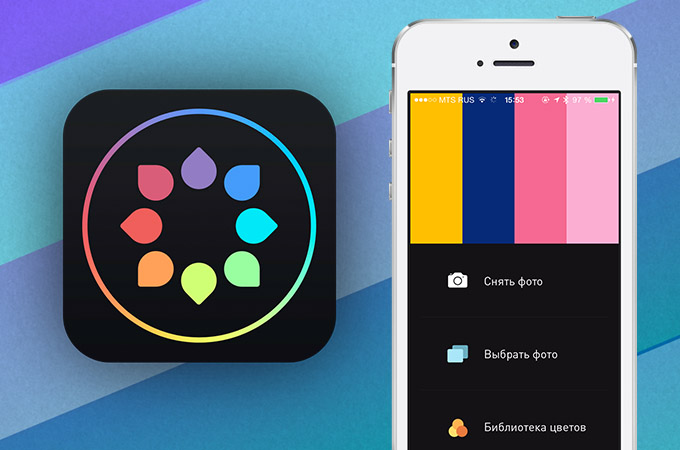
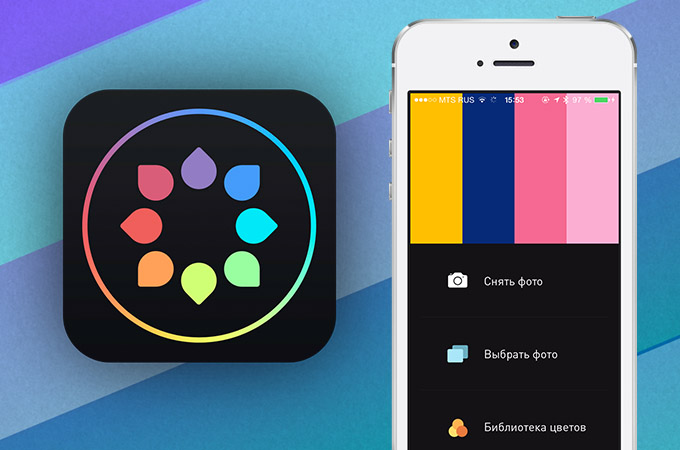
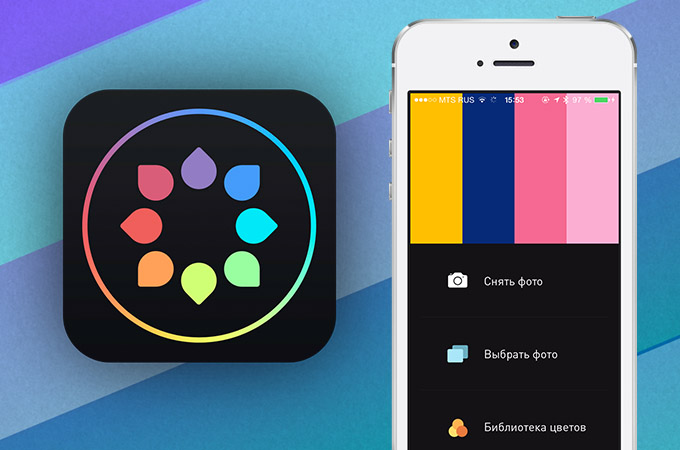
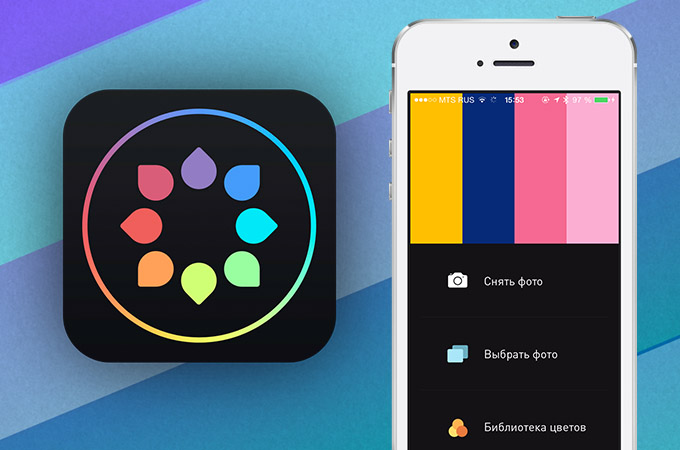
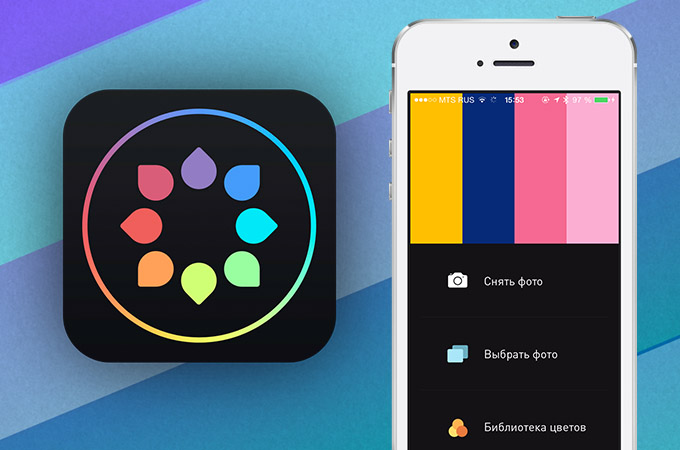
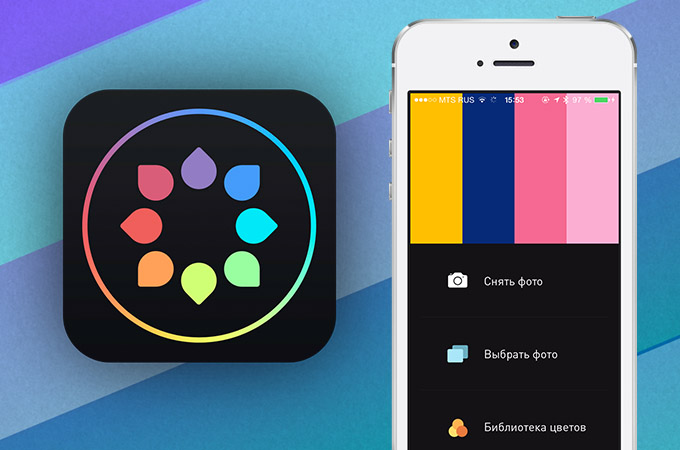
В жизни так много важных и интересных вещей! Названия цветов – не из их числа. Запоминать отличия какого-нибудь экрю от верблюжего нужно лишь некоторым людям крайне специфических профессий. Всем остальным достаточно иметь под рукой Колориметр. Это приложение для iPhone, которое определяет цвет по фотографии, предоставляя вам максимум информации по каждому оттенку.
Помните, как искали обои определённого цвета? Или предмет одежды под специфический дресскод? А может, вам нужна деталь интерьера, которая точно вписалась бы в цвета мебели или разбавила акценты? Решить все эти и другие мелкие бытовые задачи поможет новое отечественное приложение Колориметр для iPhone.
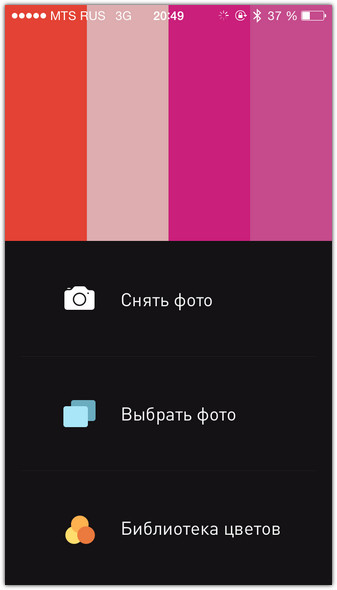
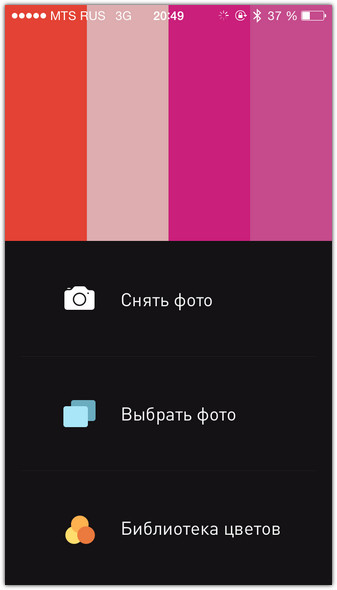
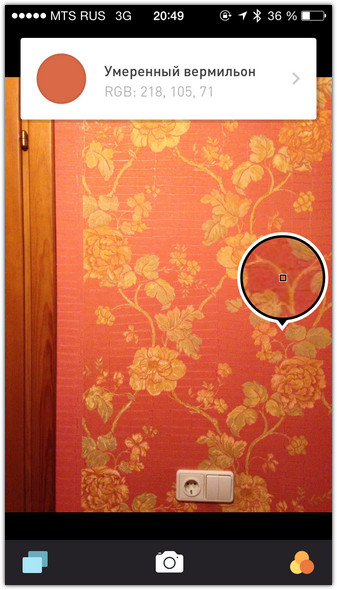
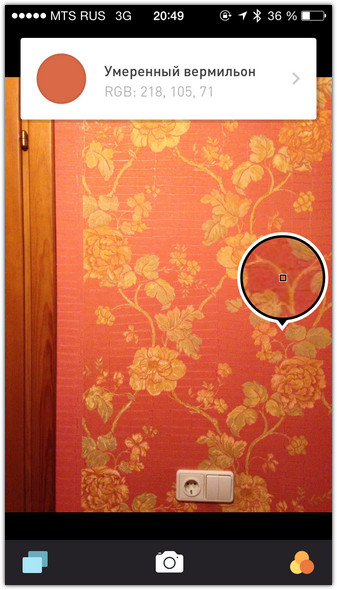
Каждый десятый мужчина сталкивается с дальтонизмом – невозможностью различать цвета. Почти все остальные плохо различают разновидности красного. И никто из нас не знает по-настоящему, какого цвета обои наклеены на стенах их собственного дома. Список оттенков не заканчивается на типичных цветах карандашей из детства. Стол цвета умбра или обои масти грульо – не скользкий перевод с другого языка, а реальные названия реальных цветов предметов, которые вас окружают.
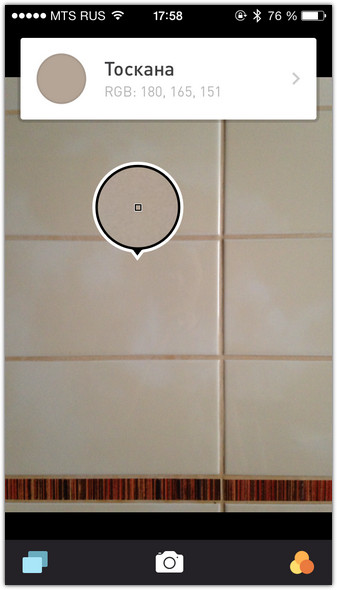
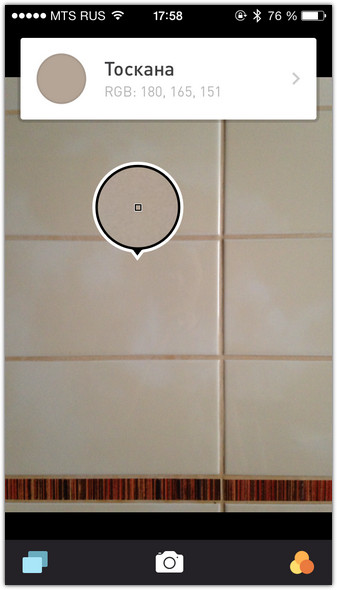


Колориметр действует просто. Запускаете программу, делаете фото и водите по нему пальцем. Виртуальное увеличительное стекло анализирует цвет в точке касания и выдаёт его культурное название.
Побегав по дому с айфоном и узнав много новых слов, начинаешь осознавать пользу от практического применения приложения. Сымитировать звук можно. Обрисовать на слова форму предметах тоже несложно. А вот объяснить, чем отличается нравящийся вам оттенок серого от того, который представляет себе собеседник, почти невозможно. И вот тут-то и пригодится база цветов Колориметра.
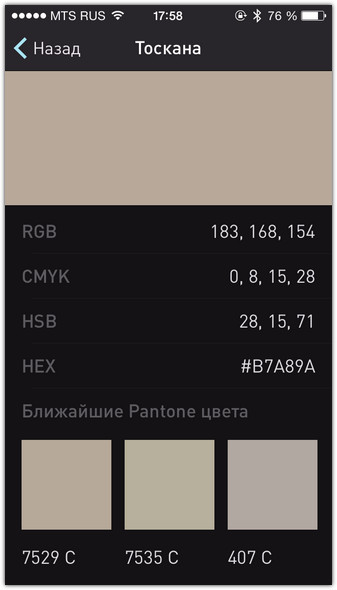
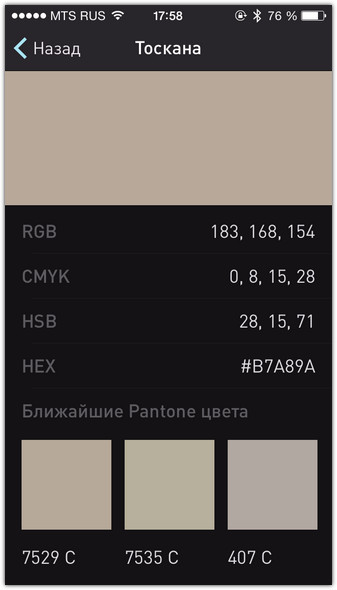
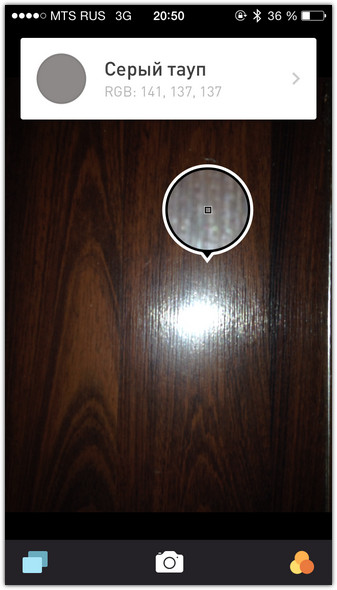
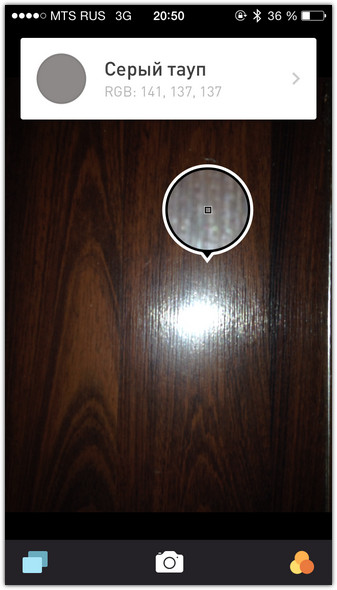
К примеру, вам нужно купить обои определённого цвета. Или ещё хуже: кто-то другой должен купить обои, а вы сидите в предвкушении, что вечером вам домой привезут десяток рулонов совсем не того оттенка, о котором вы мечтали. Сфотографировав предмет и выбрав самый близкий к нему оттенок, вы будете уверены, что ваш партнёр или помощник по ремонту точно знает, что нужно купить.
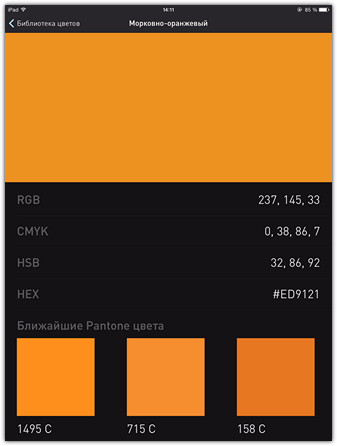
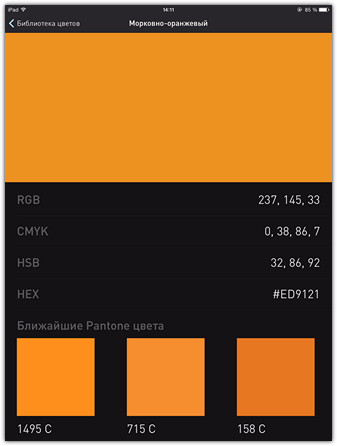


Иногда даже малейшее отклонение в цвете может стать критичным. Например, при выборе краски. Тут уже недостаточно одного названия или изображения. Нужны стандарты, цифры. Хорошо, что в Колориметре всё это тоже есть. Нажав на название цвета, вы откроете его подробное описание. Здесь указаны параметры оттенка в самых популярных цветовых моделях – RGB (цифровое изображение) и CMYK, для печати.
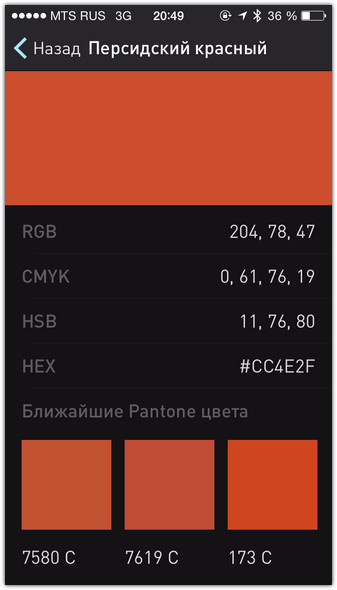
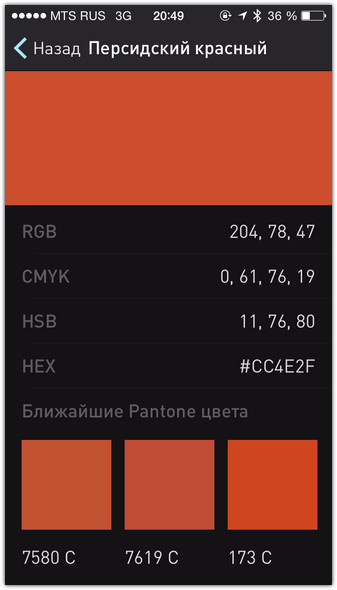
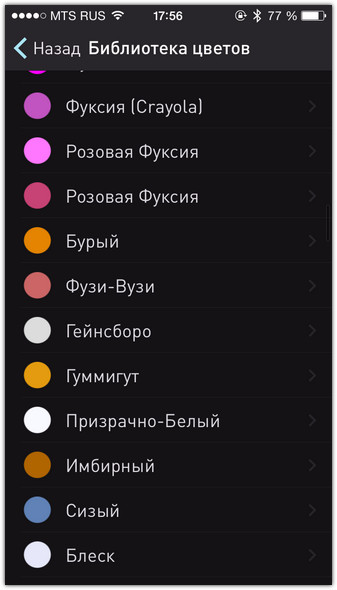
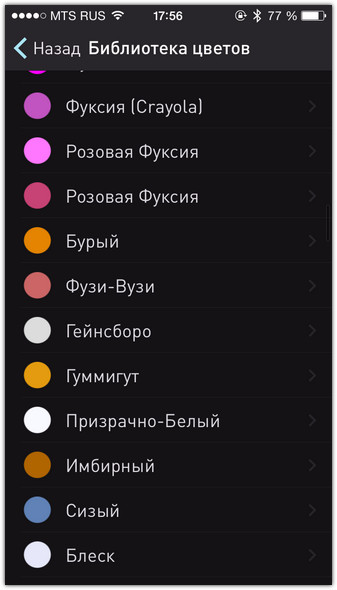
Если же речь идет не о жидких красках и цветах, а о виртуальных, дизайнеры оценят и два дополнительных параметра – HSB (тон, насыщенность и яркость) и HEX-код цвета для веб-сайтов. Помимо этого, приложение показывает три самых подходящих цвета в известной системе Pantone, зная которые, вам будет гораздо проще вести диалог с производителем или продавцом мебели и декора.
К разработчикам Колориметра есть несколько предложений по дальнейшему развитию. Справочная информация по цветам должна копироваться в буфер обмена или хотя бы выделяться как текст – это поможет быстро обмениваться инфой с людьми через iMessage или электронную почту, а не высылать им толстый скриншот. А в интерфейсе встроенной фотокамеры не помешает переключатель для вспышки, ибо сейчас она срабатывает автоматически, что не всегда хорошо.
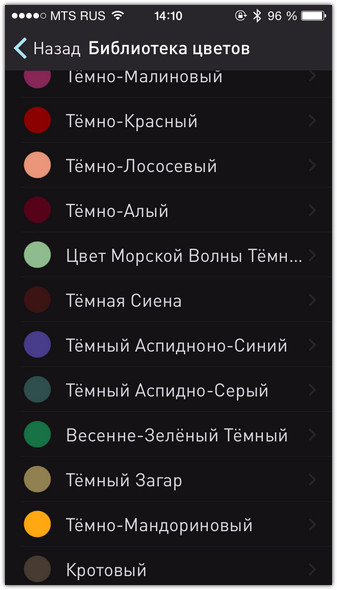
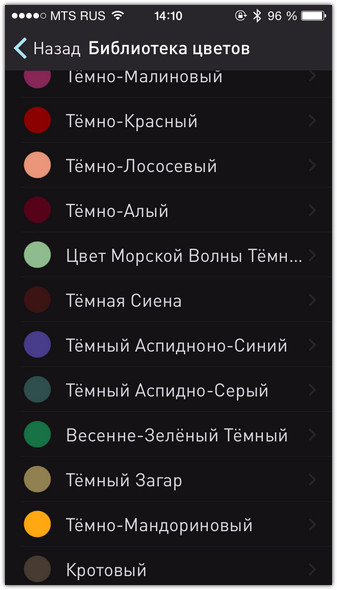
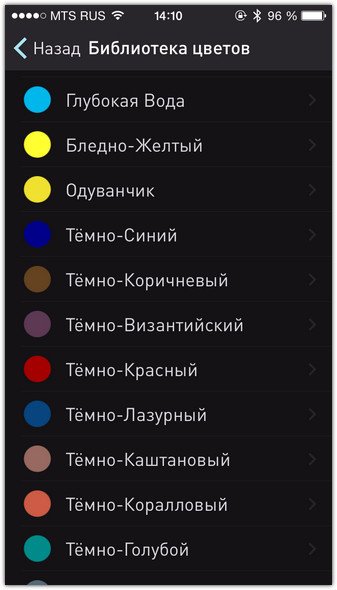
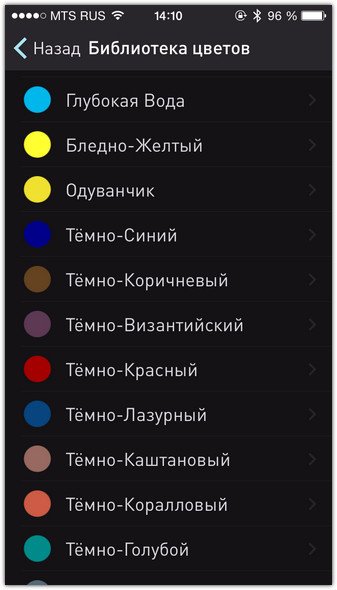
На базе огромной библиотеки цветов можно сделать простую игрушку, внутри этой же программы. Например, пусть показывается название оттенка и три варианта цвета. Угадал – получаешь очки. Хорошая и довольно полезная тренировка памяти. Но и без этого приложение стоит своих денег – и сэкономленных нервов. Удивитесь своим же обоям:
iPhone + iPad: 33 рубля [Скачать из App Store]